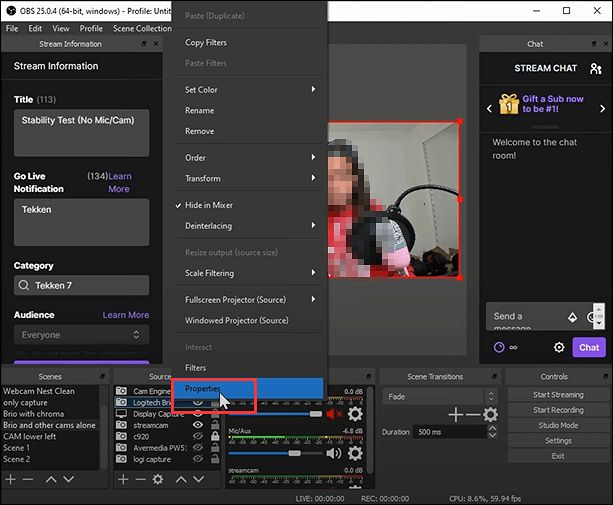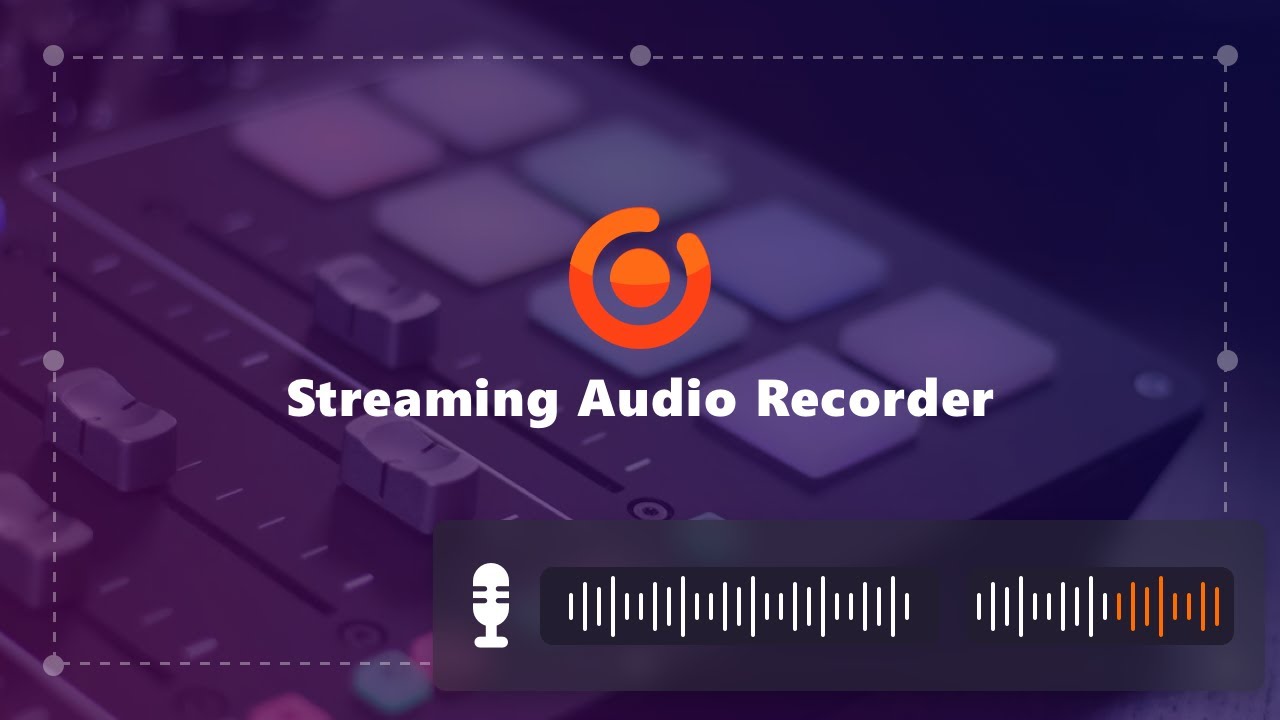-
![]()
Lionel
Lionel est passionné de technologie informatique, il fait partie de l'équipe EaseUS depuis 8 ans, spécialisé dans le domaine de la récupération de données, de la gestion de partition, de la sauvegarde de données.…Lire la suite -
![]()
Nathalie
Nathalie est une rédactrice chez EaseUS depuis mars 2015. Elle est passionée d'informatique, ses articles parlent surtout de récupération et de sauvegarde de données, elle aime aussi faire des vidéos! Si vous avez des propositions d'articles à elle soumettre, vous pouvez lui contacter par Facebook ou Twitter, à bientôt!…Lire la suite -
![]()
Mélanie
Mélanie est une rédactrice qui vient de rejoindre EaseUS. Elle est passionnée d'informatique et ses articles portent principalement sur la sauvegarde des données et le partitionnement des disques.…Lire la suite -
![]()
Arnaud
Arnaud est spécialisé dans le domaine de la récupération de données, de la gestion de partition, de la sauvegarde de données.…Lire la suite -
![]()
Soleil
Soleil est passionnée d'informatique et a étudié et réalisé des produits. Elle fait partie de l'équipe d'EaseUS depuis 5 ans et se concentre sur la récupération des données, la gestion des partitions et la sauvegarde des données.…Lire la suite -
![]()
Flavie
Flavie est une rédactrice qui vient de rejoindre EaseUS. Elle est passionnée d'informatique et ses articles portent principalement sur la sauvegarde des données et le partitionnement des disques.…Lire la suite -
![]()
Aveline
Aveline est une nouvelle rédactrice chez EaseUS. Elle est une passionnée de technologie. Ses articles se concentrent principalement sur la récupération de données et les outils multimédias, domaines dans lesquels elle apporte son expertise approfondie.…Lire la suite
Sommaire
0 Vues |
0 min lecture
CONTENU DE LA PAGE :
Vous utilisez beaucoup votre Google Chromebook mais vous n'êtes pas satisfait du lecteur vidéo par défaut ? Nous comprenons totalement le sentiment ! Malheureusement, le lecteur vidéo intégré de Google Chromebook est doté de fonctionnalités limitées. Cela mettra certainement un frein à vos besoins de divertissement et d'éducation.
Les erreurs de lecture, le manque de raccourcis clavier, la non prise en charge de différents formats de fichiers, etc, ont tourmenté les utilisateurs de Chromebook. C'est pourquoi il est crucial d'opter pour un lecteur vidéo Chromebook tiers. Désormais, vous n'aurez plus à ressentir les vagues de frustration déferler pendant que vous essayez simplement de profiter d'une vidéo. Pour vous aider, nous avons compilé une liste des 6 meilleurs lecteurs vidéo pour Chromebook dans cet article.
6 Meilleurs lecteurs vidéos Chromebook
1] VLC Media Player
Salué comme l'une des extensions de lecteur multimédia et vidéo les plus fiables, VLC est unique en son genre. Le lecteur vidéo open source est compatible avec plusieurs formats vidéo tels que M2TS, MOV, AVI, MP4, MKV, AAC, etc. Vous pouvez également obtenir un streaming adaptatif depuis IPTV. De plus, il prend en charge les raccourcis clavier et d'excellents contrôles de souris.
L'un des aspects uniques de VLC Media Player est qu'il est sans publicité. En dehors de cela, il agit comme une solution multimédia unique grâce à sa prise en charge des photos et de l'audio. Il permet également de convertir sans problème des fichiers vidéo d'un format à un autre.
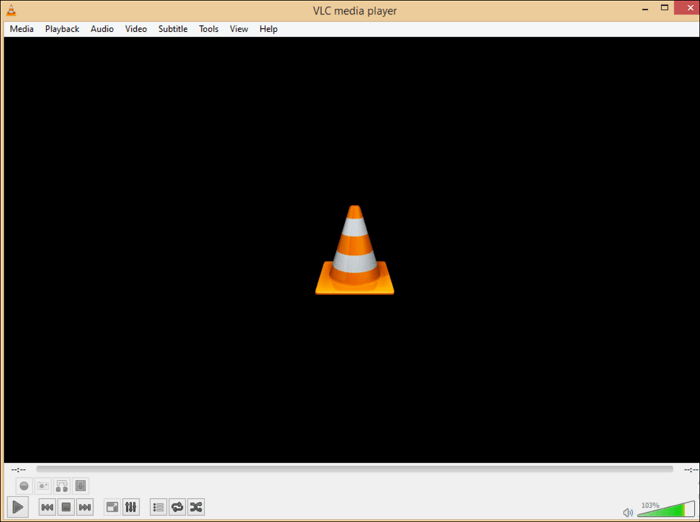
Avantages:
- Prise en charge de la rotation automatique
- Disponible gratuitement
- Interface conviviale
Inconvénients:
- Manque d'options de personnalisation
2] Xtreme Media Player
L'un des lecteurs multimédias et applications les plus excitants est le Xtreme Media Player. Également connu sous le nom de PlayerXtreme Media Player, le lecteur vidéo Android prend en charge divers formats audio et vidéo. Ceux-ci incluent MPEG4, M2V, DIVX, FLV, MPEG, MP4, WEB, TS, M2P, M2TS, etc.
La fonctionnalité de bibliothèque du lecteur multimédia le différencie des autres. Ici, vous pouvez ajouter la vidéo ou l'audio de votre choix et le garder organisé. La plateforme est disponible gratuitement mais est accompagnée de publicités. Vous pouvez également ajouter des sous-titres avec la fonction de sous-titres.
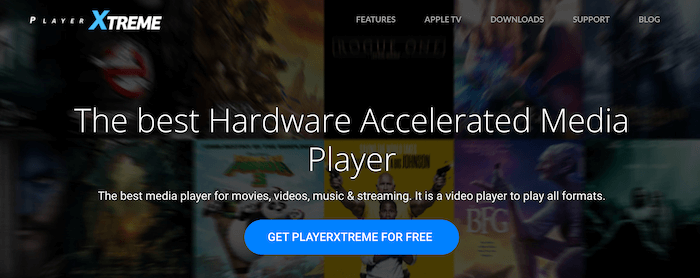
Avantages:
- Compatible avec différents formats de fichiers
- Disponible gratuitement
- Aucune limite de stockage
Inconvénients:
- Pauses publicitaires
3] MX Player
MX Player est un autre excellent lecteur vidéo pour Chromebook. Au départ, il s'agissait d'une plateforme de streaming pour les applications. Aujourd'hui, il a gagné en popularité en tant que solution multimédia proposant la lecture de vidéos téléchargées et la diffusion en continu d'émissions et de films. Il existe en deux versions – gratuite et payante !
Le lecteur multimédia riche en fonctionnalités est livré avec des raccourcis clavier, la synchronisation des sous-titres, etc. Cependant, le principal USP est la possibilité de personnalisation. Il dispose également d'une fonction de décodage multicœur. Cela augmente considérablement les performances du logiciel.
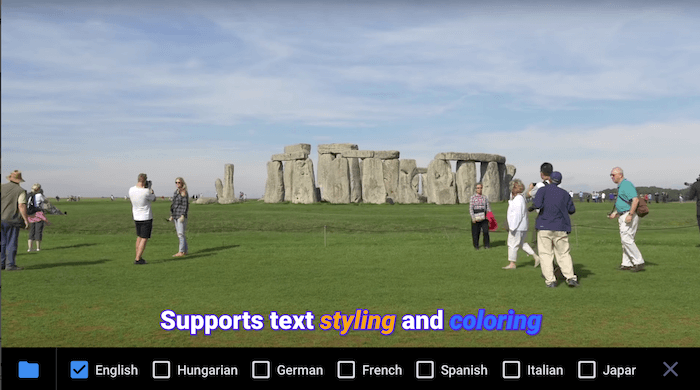
Avantages:
- Prise en charge de plusieurs formats de fichiers
- Capable de définir comme lecteur vidéo par défaut
- Chargement vidéo rapide
- Un excellent lecteur vidéo HD
Inconvénients:
- Trop de publicités
A lire aussi :
4] Kodi
Si vous recherchez un lecteur multimédia multiplateforme, vous n'avez pas besoin de chercher plus loin ! Kodi est la principale plate-forme de streaming et constitue également un excellent lecteur multimédia. Les utilisateurs de Chromebook peuvent soit opter pour l'extension Web, soit installer Kodi. Il existe plusieurs extensions et chaînes pour les clips vidéo, la radio, les émissions de télévision, etc.
La plate-forme open source répond à l'aspect flexibilité. Cela signifie que vous pouvez installer une large gamme de modules complémentaires pour personnaliser les besoins de l'utilisateur final. Cela contribue finalement à offrir une excellente expérience utilisateur. Vous pouvez également regarder la télévision en direct sur Kodi.
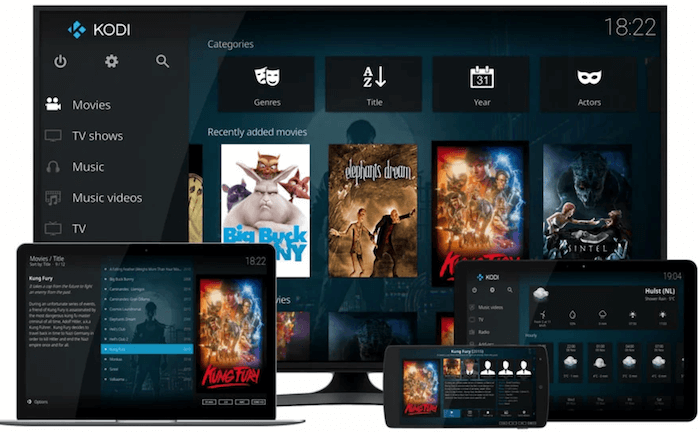
Avantages:
- Extensions multiples
- Disponible gratuitement
- Propose la télévision en direct
Inconvénients:
- Interface peu conviviale
5] CnX Player
Souvent négligé, le CnX Player est sans aucun doute l'un des lecteurs vidéo pour Chromebook les plus performants. Avec ce logiciel, vous pouvez lire des vidéos dans différentes qualités, comme 4K Ultra HD, Full HD, 1080P, etc. De plus, il est également compatible avec divers formats audio comme MP4, XVID, AVI, 3GP, WEBM, etc.
La fonctionnalité la plus intéressante de ce lecteur vidéo 4K est la fenêtre flottante. Les utilisateurs peuvent profiter de cette fonctionnalité tout en utilisant une autre application sur le Chromebook. De cette façon, vous pourrez travailler et vous amuser en même temps !
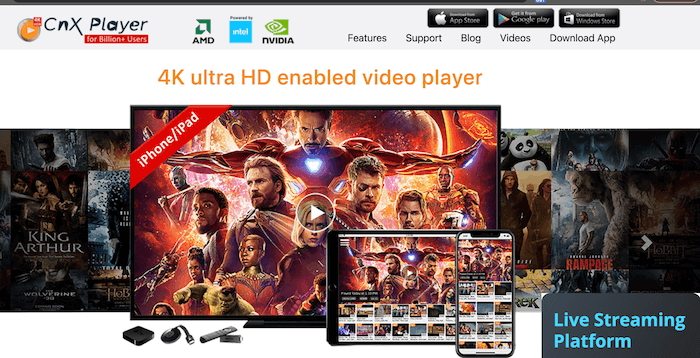
Avantages:
- Disponibilité des thèmes
- Fonction de rotation automatique présente
- Disponible gratuitement
Inconvénients:
- Annonces d'assistance
6] Wuffy Media Player
Êtes-vous à la recherche d'un lecteur vidéo fiable mais polyvalent pour votre Chromebook ? Dans ce cas, vous pouvez consulter Wuffy Media Player. Rassurez-vous; vous ne serez pas déçu. Il fait également office de lecteur IPTV. Vous pouvez utiliser la plateforme pour différents formats vidéo tels que MP4, MOV, WMV, DivX, etc. Elle est également compatible avec plusieurs formats audio comme MP3, HEVC, AC3, etc.
Wuffy Media Player est livré avec un large éventail de fonctionnalités. Par exemple, elle propose des sous-titres, de l'audio mulati0track, etc. La plateforme fournit un décodage multicœur pour de meilleures performances. Vous obtiendrez également des commandes gestuelles à l'écran telles que le volume, la luminosité, etc.
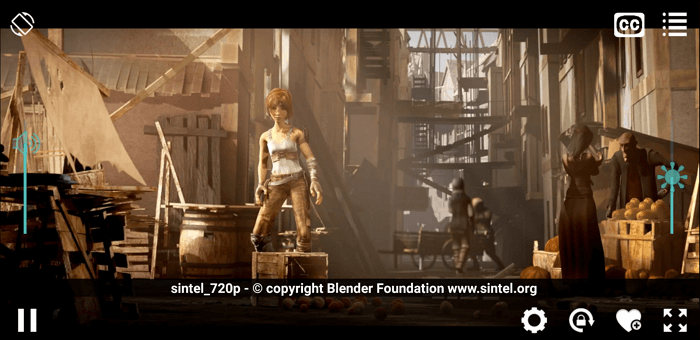
Avantages:
- Contenu facile à diffuser
- Lecteur multimédia gratuit
- Contrôle sans tracas de la vitesse, du débit et du mode de lecture
Inconvénients:
- Pauses publicitaires
Bonus : un excellent lecteur vidéo Windows/Mac
Si vous souhaitez opter pour le meilleur lecteur vidéo pour Windows et Mac, vous êtes au bon endroit. EaseUS RecExperts est un logiciel hautement professionnel, efficace et facile à utiliser à diverses fins. Vous pouvez utiliser cet outil pour l'enregistrement d'écran, l'enregistrement par webcam, l'enregistrement audio, la capture d'écran, etc.
Il est compatible avec plus de 10 formats de sortie. Désormais, vous pouvez facilement sauvegarder les enregistrements souhaités. En dehors de cela, il est facile de gérer les fichiers audio et vidéo. Dans l'ensemble, si vous recherchez un enregistreur d'écran et un lecteur vidéo, ce sera votre meilleur choix.
EaseUS RecExperts
- Interface conviviale
- Fonction d'enregistrement programmée
- Permet de prévisualiser des enregistrements ou d'autres fichiers multimédias d'un simple clic
- Prend en charge différents formats audio et vidéo
Conclusion
Les utilisateurs de Chromebook se plaignent souvent de la fonctionnalité du lecteur vidéo intégré. Ne pas s'inquiéter! Vous pouvez désormais opter pour d'autres options fiables pour un lecteur vidéo. Regardez les solutions mentionnées ci-dessus et voyez si elles répondent à vos critères.
FAQ sur le lecteur vidéo pour Chromebook
Ce sont les 6 meilleurs lecteurs vidéo pour Chromebook. Pour en savoir plus, jetez un œil à ces questions et réponses –
1. Quel est le meilleur lecteur vidéo pour Chromebook ?
VLC est sans aucun doute le meilleur lecteur vidéo pour Chromebook. L'outil prend en charge des centaines de formats vidéo, notamment des fichiers multimédias, des DVD, des CD audio, des VCD et divers protocoles de streaming. Il propose également une synchronisation des sous-titres et des filtres vidéo et audio.
2. Google Chrome dispose-t-il d'un lecteur vidéo ?
Oui, Google Chrome dispose d'un lecteur vidéo. Pour l'ouvrir, vous pouvez utiliser le bouton de lanceur puis sur l'icône du Lecteur Vidéo (qui ressemble à une pellicule avec un bouton de lecture au milieu). Si vous ne parvenez pas à le localiser, effectuez une recherche et il devrait apparaître dans le résultat.
3. Le Chromebook dispose-t-il d'un lecteur multimédia ?
Oui, le Chromebook dispose d'un lecteur multimédia. Vous pouvez lire des fichiers audio et vidéo via le lecteur multimédia. Le lecteur est appelé lecteur vidéo, vous permettant de lire des vidéos sur votre stockage local ou externe.
4. Comment regarder des vidéos sur mon Chromebook ?
Pour regarder des vidéos, vous pouvez utiliser le navigateur ou le lecteur vidéo natif. Il est préinstallé sur Chromebook et peut être ouvert à l'aide du lanceur. Une fois que vous l'ouvrez, cliquez sur le bouton Parcourir pour rechercher, sélectionner et lire n'importe quelle vidéo sur l'ordinateur. L'application du lecteur vidéo prend en charge les formats de fichiers vidéo standard, notamment MP4, AVI et WebM. Une meilleure façon d'ouvrir des vidéos directement dans le lecteur vidéo consiste à utiliser le contexte du clic droit. Faites un clic droit sur un fichier vidéo et sélectionnez Ouvrir avec le lecteur vidéo.
EaseUS RecExperts

Un seul clic pour capturer tout ce qui se trouve à l'écran !
Pas de limite de temps, pas de filigrane
Enregistrer